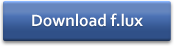요즘에는 스마트폰이든 컴퓨터든간에 화면(모니터)를 참 많이 쳐다봅니다
직장인이든 학생이든간에 매일 화면을 보고 있기 때문에 눈에 엄청난 피로를 주게 됩니다.
특히 요즘에는 모니터나 스마트폰 화면에 많이 방출되는 '블루라이트' 의 유해성이 밝혀지면서 화제가 되기도 했습니다.
여기서 블루라이트(blue light)란, 가시광선 중에서 380~495nm(나노미터) 사이의 파장에 존재하는 파란색 계열의 빛을 말하며,
논란이 되고있긴 하지만 시력저하와 안구건조증, 불면증 등을 일으키는 원인 중 하나라고 합니다
그래서 요즘 많은 사람들이 스마트폰에 블루라이트 차단 필터 어플이라고 누렇게 뜬 화면으로 만들어주는 어플을 많이 쓰고 있습니다.
근데 사실 컴퓨터에도 이런 블루라이트 차단 프로그램이 있습니다.
f.lux라는 프로그램인데 이 프로그램은 특이하게 하루 24시간 동안 색온도를 조절해서
낮에는 밝게 밤에는 눈이 편안하도록 주황색 계열(할로겐등)의 화면으로 바꿔줍니다.
말로만 설명하면 이해가 잘 안되니 설치해서 사용해 보도록 합시다.
일단 제작사 홈페이지에서 설치프로그램을 받습니다. 제작사 홈페이지 : https://justgetflux.com/
아니면 간단하게 아래 버튼을 클릭하여 다운로드를 받아도 됩니다.
설치는 간단하므로 생략합니다.
설치하고 실행하면 화면이 좀 따듯한 느낌이 나는 색으로 바뀝니다.
이제 프로그램이 하루를 주기로 주변의 밝기에 따라(일조량에 따라) 화면 색온도를 조절하여 눈의 피로를 덜어줍니다.
아래 사진과 같은 작은 창에서 화면이 현재 어느 색온도로 조절되고 있는지 확인 할 수 있습니다.
(안보이면 작업표시줄 트레이에 있는 작은 아이콘을 클릭하면 됩니다.)
참고로 저 그래프 부분의 화면을 클릭하면 하루동안의 색온도 변화를 미리보기(preview)할 수 있습니다.
포토샵같이 색에 민감한 작업을 할 경우 Disable for one hour 을 클릭하면 한시간동안 원래 색을 유지할 수 있습니다.
그리고 화면이 지나치게 어둡다고 느껴서 색온도 범위를 조절하고 싶으면 setting을 클릭해서 조절하면 됩니다.
setting화면에서
1.
낮일때 최대밝기(색온도)와 밤일때 최소밝기(색온도)를 조절 할 수 있습니다.
Daylight는 태양광, Halogen은 흔히 말하는 할로겐 등(밤에 주황색 빛 전등)입니다.
incandescent(백열등)까지 색온도를 낮추려고 할 경우 처음에는 거기까지 조절버튼이 이동되지 않습니다.
그럴땐 Expand Range를 클릭해서 한계치를 해제한 후 재부팅하면 됩니다.
2. 위치 설정을 다시 할 수 있습니다. 태양이 뜨고 지는 시간에 따라 색온도를 조절하기 위해 필요한 설정인데
자신의 위치를 대충 입력해 주면 됩니다.(한글로 입력해도 됨)
3. 화면 색온도 전환속도를 조절할 수 있습니다.
이제 flux를 적용한 것과 적용하지 않은 화면을 비교해 봅시다.
캡처사진은 flux가 적용이 안되서 폰으로 사진을 찍었습니다.
이것이 적용하지 않았을 때 혹은 낮일 때 화면입니다. 실제로는 훨씬 더 밝습니다.
이것이 flux를 적용했을 때의 화면입니다.(Halogen에 해당)
이렇게 색이 하루 24시간을 주기로 색온도가 차가워졌다 따뜻해졌다를 반복하면서> 변합니다.
이 프로그램을 쓰면 확실히 쓰면 눈이 덜 피곤합니다.
특히 밤에 글을 읽거나 작업을 할 때 푸르뎅뎅한 화면보다 집중이 잘 됩니다.
다만 이게 만능은 아니고 오래보면 당연히 눈이 피곤해지니
눈 건강을 지키려면 최대한 화면을 적게 보는게 좋다고 생각합니다.
이상으로 f.lux에 대한 소개를 마치겠습니다.
'IT노트 > PC관리-유틸' 카테고리의 다른 글
| 컴퓨터 자가수리 매뉴얼 - 키보드와 마우스가 안될 때 해결방법 (0) | 2015.10.20 |
|---|---|
| 컴퓨터 자가수리 매뉴얼 – 모니터 화면이 안 나올 때 (5) | 2015.10.20 |
| 펌방지 해제 (오른쪽 마우스 잠금 해제) 프로그램 spell 2.7 (3) | 2015.08.26 |
| [ip우회]vpn 프로그램 터널베어-tunnelbear 유료결제하는법 (10) | 2015.08.19 |
| [ip우회] vpn 프로그램 터널베어 - tunnelbear (9) | 2015.08.18 |